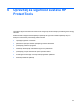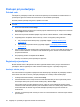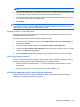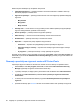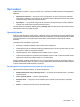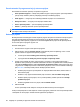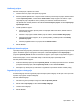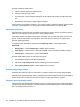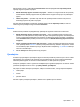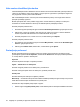ProtectTools (select models only) - Windows XP, Windows Vista, Windows 7
Postupci pri postavljanju
Početak rada
Čarobnjak za postavljanje sustava HP ProtectTools prikazuje se automatski kao zadana stranica u
upravitelju za sigurnost sustava HP ProtectTools sve do dovršetka postavljanja.
Da biste postavili upravitelj za sigurnost, slijedite ove korake:
NAPOMENA: ako vam nisu dostupni čitač otisaka prstiju niti pametna kartica, izvedite samo 1., 5. i
6. korak.
1. Na stranici dobrodošlice kliknite Dalje.
2. Na sljedećoj stranici navodi se popis načina provjere autentičnosti koji su dostupni za to računalo.
Kliknite Dalje da biste nastavili.
3. Na stranici za potvrdu identiteta utipkajte svoju lozinku sustava Windows, a zatim kliknite Dalje.
4. Pogledajte jednu od sljedećih tema ili više njih, ovisno o konfiguraciji vašeg računala.
●
Ako je dostupan čitač otisaka prstiju, pogledajte odjeljak
Unošenje otisaka prstiju
na stranici 24.
●
Ako je dostupna pametna kartica, pogledajte odjeljak
Postavljanje pametne kartice
na stranici 25.
5. Ako nisu dostupni ni čitač otisaka prstiju ni pametna kartica, od vas će se tražiti da unesete svoju
lozinku sustava Windows. Tu lozinku morate koristiti kad god se ubuduće od vas bude tražila
provjera autentičnosti.
6. Na posljednjoj stranici čarobnjaka kliknite Završi.
Prikazuje se nadzorna ploča upravitelja za sigurnost.
Registracija vjerodajnica
Možete koristiti stranicu "Moj identitet" da biste registrirali različite načine provjere autentičnosti ili
vjerodajnice. Nakon registracije te načine možete koristiti za prijavu u upravitelj za sigurnost.
Unošenje otisaka prstiju
Ako vaše računalo ima ugrađeni ili priključeni čitač otisaka prstiju, čarobnjak za postavljanje sustava
HP ProtectTools vodit će vas kroz postupak postavljanja ili "unošenja" vaših otisaka prstiju.
1. Pročitajte zaslon dobrodošlice, a zatim kliknite Dalje.
2. Potvrdite identitet unosom svoje lozinke za sustav Windows ako još niste unijeli otisak prsta ili
skeniranjem otiska prsta pomoću čitača otisaka prstiju. Kliknite Dalje.
Ako je vaša lozinka za sustav Windows prazna, sustav će od vas zatražiti da stvorite lozinku.
Lozinka za sustav Windows potrebna je da neovlaštene osobe ne bi imale pristup vašem računu
sustava Windows te da biste mogli koristiti značajke upravitelja za sigurnost sustava HP
ProtectTools.
3. Prikazuju se obrisi dviju šaka. Prsti čiji su otisci već uneseni istaknuti su zelenom bojom. Kliknite
prst na obrisu.
24 Poglavlje 6 Upravitelj za sigurnost sustava HP ProtectTools